最近因為課程需要,所以要使用到電腦錄音,但是怎麼弄就是沒有聲音,搞了兩天今天終於被我弄好了。再弄不好我都要放棄了。一開始設定的時候,是完全沒有聲音。後來開啟麥克風音量,並把增能開到30,錄製就有聲音了,但變成電腦有回音,還有雜訊。後來看網路文章說要把什麼什麼抑制雜訊之類的勾起來,找了好久也沒在電腦找到,後來又發覺電腦錄音的聲音很小聲。明明電腦音量已經開到最大,麥克風也是開到最大了,但是聲音有雜訊,音量又小。後來才發現原來是Stereo Mix(立體聲混音)壓根沒開,這到底又是什麼東西我也不懂,我只知道在winXP的時候設定音量都會打開,但是在win7就找不到這個選項。之後在網路文章中發現,原來要自己找出來,他被系統隱藏了。
一樣在控制台,音效系統那裡按右鍵,把「顯示已停用的裝置」打勾,就會找到Stereo Mix(立體聲混音),把它打開然後再依照一般的錄音程式設定程序就可以了。後來把錄音程式改成收音由stereo 就可以成功錄製聲音檔了。不過麥克風的問題,我到現在還沒解決,目前就先別使用麥克風錄製了,只能拿一般的手機或MP3來錄製。
2015.06.18後記
最近因為有需要使用到麥克風錄製聲音,所以又上網找了一下方法。找到最後竟然是驅動程式衝突,需要安裝更新檔。這個是無法直接透過裝置管理員裡找出音效介面卡,按更新就可以的,因為我按下去電腦顯示為最新版本。但是電腦就是一直無法使用麥克風錄音,而且連基本的綠線條都沒有動,只有基本的幾條。讓你知道這個裝制是有在運作的,網路上一直搜尋最後讓我找到了更新檔。
前幾天windows 10 自動更新後,我的電腦錄音又掛了~後來才發現是設定的問題
從windows 10右下角聲音鍵按下右鍵,就會出現電腦的這個畫面
然後按錄音裝置
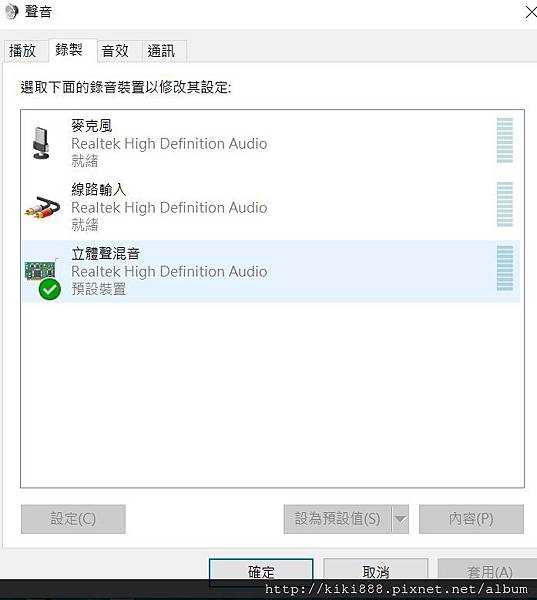
電腦畫面就會變成這個,一開始更新完後windows的立體混音stereo電腦內建音量是自動關閉的
需要找到這個畫面後對他按右鍵,然後按下啟用鍵後
在對它按下右鍵把它改成預設設置, 更新完後電腦的預設設置是麥克風,因為我電腦又插麥克風
當然如果你是要使用麥克風錄音的話,就必須把它改回去麥克風為預設值。




 留言列表
留言列表